Обновлено 9 апреля 2013. Напрямую в iPhone можно закачать только два формата видео файлов, это .mp4 и родной QuickTime .m4v. Как быстро конвертировать свой любимый фильм, если его нет в интернете в нужном для iPhone формате. Для это существуют видеоконвертеры, которые без труда сделают всю работу. Да еще и уменьшат размер фильма в разы, без видимой потери качество записи. В данной статье будут описаны процессы работы лучших конвертеров по версии сайта.
Выводы: Чтобы вы не проматывали страницу в конец, напишем их стразу здесь, без лишних интриг. В данной статье были рассмотрены лучшие бесплатные конвертеры видео для iphone. Сделать заключение было не легко, но все же оно есть. Пожалуй, лучшим выбором будет - Free Video to iPhone Converter. Данная программа выполняет все нужные функции, является бесплатной и быстро производит конвертацию. Если вы хотите большей функциональности, вы собираетесь постоянно пользоваться этой программой и вам не жалко 60$, то смело покупайте ImTOO Video Converter Ultimate и вы не разочаруетесь.
Free Video to iPhone Converter
Данный конвертер видео для iPhone сделан так, что в нем не запутаешься. Работа в 2 кнопки, не иначе. Стоить отметить скорость работы данной программы, а это не мало важно. Несколько слов о работе сказаны, теперь - описание процесса конвертации. 1) Чтобы загрузить файл в программу, нужно: нажать на кнопку "Добавить файл" и выбрать видеофайл.

2) Для конвертирования, нажимайте на кнопку "Конвертировать".

3) Перед этим следует выбрать качество выходящего файла и путь его сохранения (установлено по умолчанию). Мы испытывали данную программу для iPhone 4 и из исходного 720х400, получили 720х480. Стандартное качество.

Программа отлично справляется со своей работой. Является бесплатной и имеет понятный интерфейс. Free Video to iPhone Converter конвертирует видео файлы различных форматов в МР4 формат (MPEG4, AAC) в доступный формат для iPhone. Вы можете сконвертировать и сохранить видео в высоком, нормальном и экономичном качестве. Поддерживаемые форматы входных файлов: *.avi; *.ivf; *.div; *.divx; *.mpg; *.mpeg; *.mpe; *.mp4; *.m4v; *.webm; *.wmv; *.asf; *.mov; *.qt; *.mts; *.m2t; *.m2ts; *.mod; *.tod; *.vro; *.dat; *.3gp2; *.3gpp; *.3gp; *.3g2; *.dvr-ms; *.flv; *.f4v; *.amv; *.rm; *.rmm; *.rv; *.rmvb; *.ogv; *.mkv; *.ts.
Плюсы: - Удобна в использовании - Быстро работает благодаря технологиям Nvidia - Бесплатна
Минусы: - Только для iPhone. Для iPad используйте аналогичный конвертер "Free Video to iPad Converter" от того же разработчика.
Скачать файл Free Video to iPhone Converter
Freemake Video Converter
Что нужно рядовому пользователю? Правильно работа в "2 клика". Именно это и обеспечивает данная программа, хоть является и бесплатной. Этот фри-монстр обкатывает больше количество форматов с выбором конкретного (в данном случае Apple). Перейдем к подробностям конвертирования. 1) Чтобы закинуть файл в программу, нужно нажать на "Файл" или перетащить видео с компьютера. После чего, вы увидите, что файл находится в программе.

2) Для того, чтобы конвертировать видео, нужно нажать на кнопку "в Apple" и выбрать нужный формат после чего, нажать на кнопку "Конвертировать". Процесс запущен.

В данном случае, мы конвертировали видео 720х400, и при выходе получали 960х640 для iPhone 4S. Все остались довольны.

Отличная программа, а самое главное бесплатная. Не уступающая по быстро действию другим аналогам. Подробности ниже. Конвертирует бесплатно видео в AVI, MP4, WMV, MKV, 3GP, DVD, MP3, iPad, iPhone, PSP, Android phones. Видео в MP3 одним кликом! Rip & Прожиг DVD. Конвертирование с YouTube в MP4, AVI, etc. с Freemake! Гарантированный результат.
Плюсы: - Быстрая работа программы - Наличие русской локализации - Понятный интерфейс - Работа в 2 Клика - Множество форматов для обработки - Бесплатность
Минусы: - Постоянная реклама в центре программы
Скачать файл Freemake Video Converter
Movies2iPhone
Следующая программа, выполняющая функцию конвертирования очень просто и удобно. Однако не совсем быстро. Если предшественники в статье конвертировали видео за 10-12 минут, то эта программа заняла почти 20 минут (если у вас игровой ПК, то вам это не грозит). Подробные действия для конвертирования ниже. 1) Чтобы добавить видеофайл в программу, нужно: нажать на кнопку "Выбрать файл для конвертации". Далее выбрать папку конечного файла, если вам нужно сохранить в другой папке, а не по умолчанию.

2) Выбрать формат видео после конвертации: для этого нужно, в разделе "Настройки" выбрать формат для iphone.

После конвертации, мы получили файл с разрешением для iPhone 720х480 (который задала программа), исходный файл был размером 720х400. Картинка получилась неплохая.

Программа отлично работает, и имеет 2 пункта для нужной работы.
Плюсы: - Удобное меню - Работа в 2 Клика
Минусы: - Долгая конвертация, по сравнению с аналогами - Нельзя выбрать качество записи
Скачать файл movies2iphone
Lucky Video Converter
Данный фри конвертер видео для iPhone, хорошо служит верой и правдой. Но, при добавлении файла нужно выбрать формат файла, который вы выбираете. И это не удобно. Так же присутствует реклама, которую не убрать. Собственно поэтому, программа и является Free версией. Подробная инструкция по конвертированию ниже. 1) Чтобы добавить файл, нужно: нажать на кнопку "Добавить файл" и выбрать нужный вам.

2) Далее нужно выбрать, для чего конвертируется видео, у нас выбран iPhone. И нажать кнопку "Конвертировать".

Мы конвертировали запись для iPhone. За основу была взята запись 720х400, а получилась 480х320 как предложила программа.
 Плюсы:
Плюсы: - Красивая программа - Работа в 2 Клика
Минусы: - Длительная конвертация - Постоянная реклама - Нельзя выбрать качество видео
Скачать файл Lucky Видео Конвертер
iPhone Wondershare iPhone Video Converter
Видео конвертер для
iphone Wondershare iPhone Video Converter. Специально сделан для преобразование видео различных форматов в формат mp4. Программа радует своей простотой, что делать и куда тыкать мышкой, вопросов не возникает. Запускаете программу, указываете нужный фильм для конвертации, нажимаете кнопку старт. Все. Через 15-20 минут, в зависимости от производительности компьютера, получаете видео для iPhone. Затем через приложение iTunes, можно закачать файл на ваш телефон.



Если покопаться в настройках то есть возможность настраивать яркость, контраст, громкость и т.д. Можно вырезать нужный фрагмент видео или записать только звуковую дорожку.
Для правильной пропорции экрана нажмите Edit и на вкладке Croop из выпадающего меню поставте zoom: Keep original

Скачать файл Wondershare iPhone Video Converter
ImTOO Video Converter Ultimate [Платный]
Невероятная по характеристикам программа, которая отлично справляется с работой, использует технологии Nvidia и CUDA, что дает ей почет. Она действительно быстро конвертирует. Самым главным плюсом данной программы является то, что она конвертируент видео не только для iPhone, но и для XBOX, Playstation 3, BlackBerry, iPod, iPod nano, Apple TV, Hd видео и много другое. Однако стоит заметить, что за данное удовольствие стоит платить или использовать активатор. Цена 60$. И это действительно дорого. Но программа все равно пользуется успехом. Рассмотрим конвертацию. 1) Чтобы добавить файл в программу нажмите на: "Файл" и "Добавить запись".

2) Выберите, какая конвертация нужна (iPad, iPod или iPhone) 3) Чтобы начать конвертировать, нажмите F5 (быстрая конвертирование) и ждите определенное время которое указано ниже. В данной программе, на выдохе нам нужен был формат для iPhone 4S. Был выбран режим для iPhone 4 качество обычное, а качество звука высокое. Разрешение полученного 960х640. Исходное разрешение было 720х400. Смотрим, что получилось.

Программа быстро работает и отлично конвертирует. Подробности ниже. Программа работает практически со всеми продвинутыми видео форматами, в их числе такими как: AVI, WMV, MPEG-1/2/4, MOV, 3GP, ASF, MP4, MP2, MP3, WMA, WAV, M4A, AAC, AC3 и OGG, H.264/MPEG-4 AVC, AVCHD (*. m2ts, *. МТС), MKV, WMV HD, TS HD MPEG2/MPEG-4 и извлечение аудио и изображений из видео. Так-же есть возможностью кодирования и декодирования в High-Definition видео. Программа поддерживает и технологию NVIDIA® CUDA™.
Плюсы: - Быстрая работа - Использование технологий Nvidia и CUDA - Понятный интерфейс (с русификатором) - Огромное количество форматов, на любой вкус. - Предпросмотр видео - Выбор звуковой дорожки
Минусы: - Цена - Отсутствие русской локализации (русификатор в архиве)
Скачать файл ImTOO Video Converter Ultimate
 2) Для конвертирования, нажимайте на кнопку "Конвертировать".
2) Для конвертирования, нажимайте на кнопку "Конвертировать".  3) Перед этим следует выбрать качество выходящего файла и путь его сохранения (установлено по умолчанию). Мы испытывали данную программу для iPhone 4 и из исходного 720х400, получили 720х480. Стандартное качество.
3) Перед этим следует выбрать качество выходящего файла и путь его сохранения (установлено по умолчанию). Мы испытывали данную программу для iPhone 4 и из исходного 720х400, получили 720х480. Стандартное качество.  Программа отлично справляется со своей работой. Является бесплатной и имеет понятный интерфейс. Free Video to iPhone Converter конвертирует видео файлы различных форматов в МР4 формат (MPEG4, AAC) в доступный формат для iPhone. Вы можете сконвертировать и сохранить видео в высоком, нормальном и экономичном качестве. Поддерживаемые форматы входных файлов: *.avi; *.ivf; *.div; *.divx; *.mpg; *.mpeg; *.mpe; *.mp4; *.m4v; *.webm; *.wmv; *.asf; *.mov; *.qt; *.mts; *.m2t; *.m2ts; *.mod; *.tod; *.vro; *.dat; *.3gp2; *.3gpp; *.3gp; *.3g2; *.dvr-ms; *.flv; *.f4v; *.amv; *.rm; *.rmm; *.rv; *.rmvb; *.ogv; *.mkv; *.ts. Плюсы: - Удобна в использовании - Быстро работает благодаря технологиям Nvidia - Бесплатна Минусы: - Только для iPhone. Для iPad используйте аналогичный конвертер "Free Video to iPad Converter" от того же разработчика.
Программа отлично справляется со своей работой. Является бесплатной и имеет понятный интерфейс. Free Video to iPhone Converter конвертирует видео файлы различных форматов в МР4 формат (MPEG4, AAC) в доступный формат для iPhone. Вы можете сконвертировать и сохранить видео в высоком, нормальном и экономичном качестве. Поддерживаемые форматы входных файлов: *.avi; *.ivf; *.div; *.divx; *.mpg; *.mpeg; *.mpe; *.mp4; *.m4v; *.webm; *.wmv; *.asf; *.mov; *.qt; *.mts; *.m2t; *.m2ts; *.mod; *.tod; *.vro; *.dat; *.3gp2; *.3gpp; *.3gp; *.3g2; *.dvr-ms; *.flv; *.f4v; *.amv; *.rm; *.rmm; *.rv; *.rmvb; *.ogv; *.mkv; *.ts. Плюсы: - Удобна в использовании - Быстро работает благодаря технологиям Nvidia - Бесплатна Минусы: - Только для iPhone. Для iPad используйте аналогичный конвертер "Free Video to iPad Converter" от того же разработчика.
 2) Для того, чтобы конвертировать видео, нужно нажать на кнопку "в Apple" и выбрать нужный формат после чего, нажать на кнопку "Конвертировать". Процесс запущен.
2) Для того, чтобы конвертировать видео, нужно нажать на кнопку "в Apple" и выбрать нужный формат после чего, нажать на кнопку "Конвертировать". Процесс запущен.  В данном случае, мы конвертировали видео 720х400, и при выходе получали 960х640 для iPhone 4S. Все остались довольны.
В данном случае, мы конвертировали видео 720х400, и при выходе получали 960х640 для iPhone 4S. Все остались довольны.  Отличная программа, а самое главное бесплатная. Не уступающая по быстро действию другим аналогам. Подробности ниже. Конвертирует бесплатно видео в AVI, MP4, WMV, MKV, 3GP, DVD, MP3, iPad, iPhone, PSP, Android phones. Видео в MP3 одним кликом! Rip & Прожиг DVD. Конвертирование с YouTube в MP4, AVI, etc. с Freemake! Гарантированный результат. Плюсы: - Быстрая работа программы - Наличие русской локализации - Понятный интерфейс - Работа в 2 Клика - Множество форматов для обработки - Бесплатность Минусы: - Постоянная реклама в центре программы
Отличная программа, а самое главное бесплатная. Не уступающая по быстро действию другим аналогам. Подробности ниже. Конвертирует бесплатно видео в AVI, MP4, WMV, MKV, 3GP, DVD, MP3, iPad, iPhone, PSP, Android phones. Видео в MP3 одним кликом! Rip & Прожиг DVD. Конвертирование с YouTube в MP4, AVI, etc. с Freemake! Гарантированный результат. Плюсы: - Быстрая работа программы - Наличие русской локализации - Понятный интерфейс - Работа в 2 Клика - Множество форматов для обработки - Бесплатность Минусы: - Постоянная реклама в центре программы
 2) Выбрать формат видео после конвертации: для этого нужно, в разделе "Настройки" выбрать формат для iphone.
2) Выбрать формат видео после конвертации: для этого нужно, в разделе "Настройки" выбрать формат для iphone.  После конвертации, мы получили файл с разрешением для iPhone 720х480 (который задала программа), исходный файл был размером 720х400. Картинка получилась неплохая.
После конвертации, мы получили файл с разрешением для iPhone 720х480 (который задала программа), исходный файл был размером 720х400. Картинка получилась неплохая.  Программа отлично работает, и имеет 2 пункта для нужной работы. Плюсы: - Удобное меню - Работа в 2 Клика Минусы: - Долгая конвертация, по сравнению с аналогами - Нельзя выбрать качество записи
Программа отлично работает, и имеет 2 пункта для нужной работы. Плюсы: - Удобное меню - Работа в 2 Клика Минусы: - Долгая конвертация, по сравнению с аналогами - Нельзя выбрать качество записи
 2) Далее нужно выбрать, для чего конвертируется видео, у нас выбран iPhone. И нажать кнопку "Конвертировать".
2) Далее нужно выбрать, для чего конвертируется видео, у нас выбран iPhone. И нажать кнопку "Конвертировать".  Мы конвертировали запись для iPhone. За основу была взята запись 720х400, а получилась 480х320 как предложила программа.
Мы конвертировали запись для iPhone. За основу была взята запись 720х400, а получилась 480х320 как предложила программа.  Плюсы: - Красивая программа - Работа в 2 Клика Минусы: - Длительная конвертация - Постоянная реклама - Нельзя выбрать качество видео
Плюсы: - Красивая программа - Работа в 2 Клика Минусы: - Длительная конвертация - Постоянная реклама - Нельзя выбрать качество видео


 Если покопаться в настройках то есть возможность настраивать яркость, контраст, громкость и т.д. Можно вырезать нужный фрагмент видео или записать только звуковую дорожку. Для правильной пропорции экрана нажмите Edit и на вкладке Croop из выпадающего меню поставте zoom: Keep original
Если покопаться в настройках то есть возможность настраивать яркость, контраст, громкость и т.д. Можно вырезать нужный фрагмент видео или записать только звуковую дорожку. Для правильной пропорции экрана нажмите Edit и на вкладке Croop из выпадающего меню поставте zoom: Keep original

 2) Выберите, какая конвертация нужна (iPad, iPod или iPhone) 3) Чтобы начать конвертировать, нажмите F5 (быстрая конвертирование) и ждите определенное время которое указано ниже. В данной программе, на выдохе нам нужен был формат для iPhone 4S. Был выбран режим для iPhone 4 качество обычное, а качество звука высокое. Разрешение полученного 960х640. Исходное разрешение было 720х400. Смотрим, что получилось.
2) Выберите, какая конвертация нужна (iPad, iPod или iPhone) 3) Чтобы начать конвертировать, нажмите F5 (быстрая конвертирование) и ждите определенное время которое указано ниже. В данной программе, на выдохе нам нужен был формат для iPhone 4S. Был выбран режим для iPhone 4 качество обычное, а качество звука высокое. Разрешение полученного 960х640. Исходное разрешение было 720х400. Смотрим, что получилось.  Программа быстро работает и отлично конвертирует. Подробности ниже. Программа работает практически со всеми продвинутыми видео форматами, в их числе такими как: AVI, WMV, MPEG-1/2/4, MOV, 3GP, ASF, MP4, MP2, MP3, WMA, WAV, M4A, AAC, AC3 и OGG, H.264/MPEG-4 AVC, AVCHD (*. m2ts, *. МТС), MKV, WMV HD, TS HD MPEG2/MPEG-4 и извлечение аудио и изображений из видео. Так-же есть возможностью кодирования и декодирования в High-Definition видео. Программа поддерживает и технологию NVIDIA® CUDA™. Плюсы: - Быстрая работа - Использование технологий Nvidia и CUDA - Понятный интерфейс (с русификатором) - Огромное количество форматов, на любой вкус. - Предпросмотр видео - Выбор звуковой дорожки Минусы: - Цена - Отсутствие русской локализации (русификатор в архиве)
Программа быстро работает и отлично конвертирует. Подробности ниже. Программа работает практически со всеми продвинутыми видео форматами, в их числе такими как: AVI, WMV, MPEG-1/2/4, MOV, 3GP, ASF, MP4, MP2, MP3, WMA, WAV, M4A, AAC, AC3 и OGG, H.264/MPEG-4 AVC, AVCHD (*. m2ts, *. МТС), MKV, WMV HD, TS HD MPEG2/MPEG-4 и извлечение аудио и изображений из видео. Так-же есть возможностью кодирования и декодирования в High-Definition видео. Программа поддерживает и технологию NVIDIA® CUDA™. Плюсы: - Быстрая работа - Использование технологий Nvidia и CUDA - Понятный интерфейс (с русификатором) - Огромное количество форматов, на любой вкус. - Предпросмотр видео - Выбор звуковой дорожки Минусы: - Цена - Отсутствие русской локализации (русификатор в архиве)






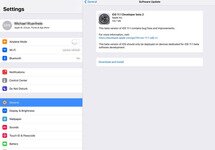


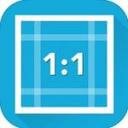





Комментарии (6)
bajrov
11 марта 2009Большое спасибо Maxim а то замучился искать
aclmanager
14 марта 2009А мне больше понравился Media Browser для контакта
RockBaby_
12 декабря 2009а можно как-нибудь убрать Evaluation Copy?))
diniska777
03 февраля 2010Присоединяюсь к Катеньке,подскажите пожалуйста как убрать Evaluation Copy???
hurko-hasan
16 апреля 2011spasibo!nashol to chto nado.
Kris
03 июня 2011как убрать Evaluation Copy?))